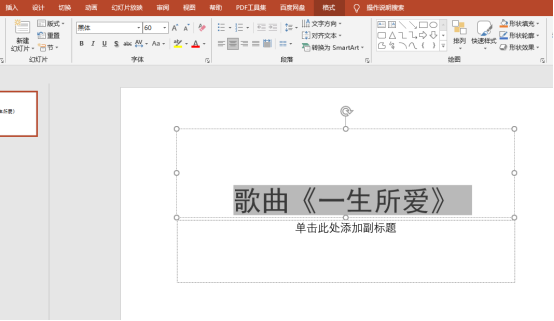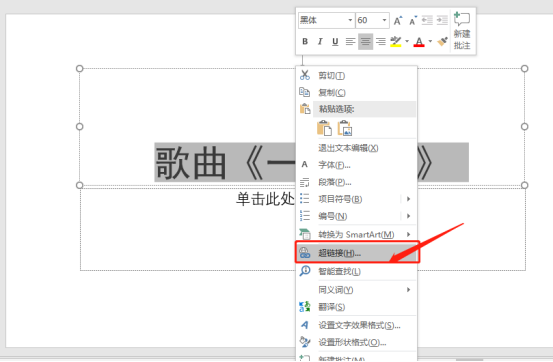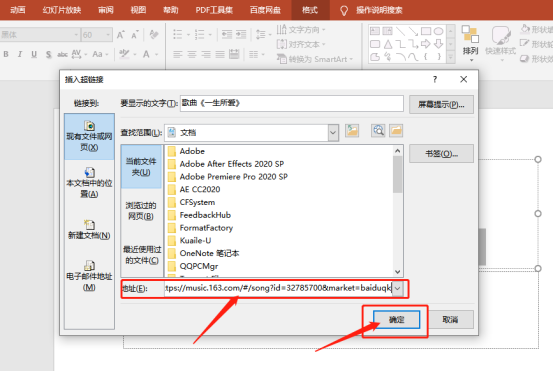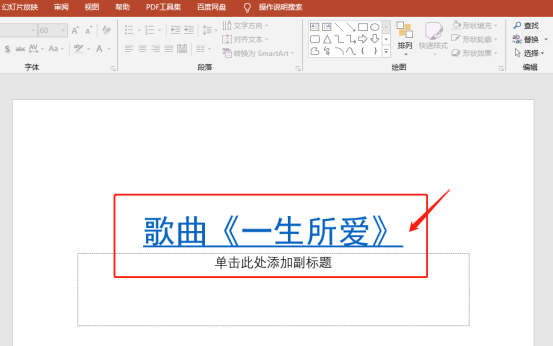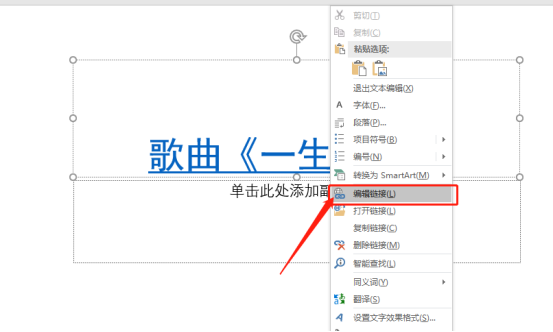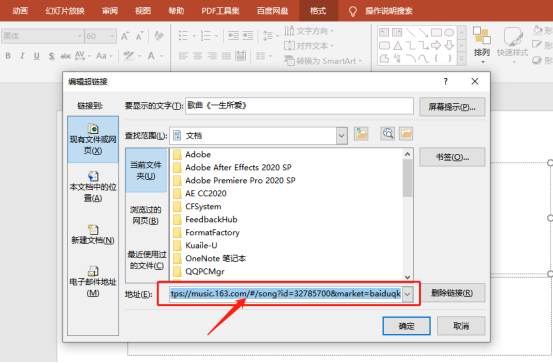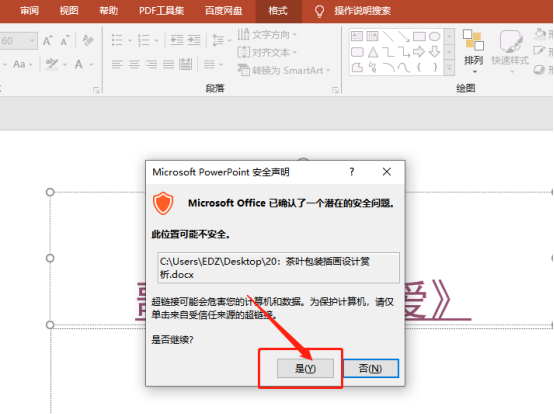PPT软件怎么添加超链接?PPT添加超链接的教程 |
您所在的位置:网站首页 › indesign怎么导入ppt › PPT软件怎么添加超链接?PPT添加超链接的教程 |
PPT软件怎么添加超链接?PPT添加超链接的教程
|
PPT是一个演示文稿,PPT的 超链接能够快速转到指定的网站或者打开指定的文件,又或者直接跳转至某页,提高效率并是播放时更加灵活。你知道怎么给PPT添加超链接吗?下面内容就来用PPT软件演示添加超链接的方法,快来一起学习吧。更多关于PPT的设置就在 羽兔网哦,这里有PPT零基础入门到精通的课程教程,想自学 PPT的,一定要看看哦。
PPT添加超链接的教程:
1、首先,需要打开电脑上的 Microsoft PowerPoint 幻灯片;然后,在幻灯片中输入我们想要设置超链接的文字内容。(如图所示) 2、接着,用鼠标选中我们要设置超链接的文字内容;然后,点击鼠标【右键】,并在【下拉菜单】中选择【超链接】的选项。(如图所示) 3、然后,在【超链接】的编辑窗口中的地址栏中输入超链接的地址。这里以网址为例,输入完成以后,点击【确定】的按钮。(如图所示) 注:网址必须是【http://】开头,再加网址的域名。 4、等待设置好了以后,在播放幻灯片时就可以点击文字,把带到超链接指向的位置了。(如图所示) 5、当然,除了以网址作为超链接以外,还可以选择电脑本地或者网络上共享的文件。这里,以之前设置的超链接为例,点击鼠标【右键】在菜单中选择【编辑超链接】的选项。(如图所示) 6、接着,在超链接编辑窗口中,选择想要添加的文件。(如图所示) 7、设置好了以后,播放幻灯片,点击带有超链接的文字的时候,会提示是否要打开文件,点击【是】即可。(如图所示)
以上就是PPT添加超链接的操作演示方法了,添加的超链接地址一定要正确哦,不然无法跳转的。 |
【本文地址】
今日新闻 |
推荐新闻 |